Cara Print File Dari HP Android VIVO (2 Langkah)
Fonetekno - Cara Print lewat HP Android Vivo. Smartphone Android sejatinya memang seperti sebuah perangkat komputer portabel yang bisa dibawa kemana-mana, bagaimana tidak, dengan smartphone kita bisa mengerjakan berbagai macam pekerjaan komputer, seperti mengetik dokumen, bahkan hingga print file dokumen.
Ada banyak sekali HP Android yang mendukung fitur print langsung ke printer, mulai dari Oppo, Xiaomi, Asus, Samsung, bahkan hingga Vivo. Kita bisa melakukan kegiatan pring lewat HP Vivo dengan sangat mudah loh.
Print langsung menggunakan Android tentu sangat mempermudah kita, karena jika kita print sebuah dokumen melalui perangkat komputer, pasti ribet, nah jika kamu memiliki HP Android dan kebetulan merknya Vivo, di artikel ini saya akan memberikan tutorial bagaimana cara pring file dokumen melalui HP Vivo.
Ada banyak sekali HP Android yang mendukung fitur print langsung ke printer, mulai dari Oppo, Xiaomi, Asus, Samsung, bahkan hingga Vivo. Kita bisa melakukan kegiatan pring lewat HP Vivo dengan sangat mudah loh.
Print langsung menggunakan Android tentu sangat mempermudah kita, karena jika kita print sebuah dokumen melalui perangkat komputer, pasti ribet, nah jika kamu memiliki HP Android dan kebetulan merknya Vivo, di artikel ini saya akan memberikan tutorial bagaimana cara pring file dokumen melalui HP Vivo.
Cara Print File Dokumen Dari HP Android Vivo
Untuk melakukan proses printing menggunakan Android, kita bisa menggunakan kabel USB OTG, atau bisa juga dengan melalui Google Cloud.
Nah, jika penasaran bagaimana cara kerjanya, berikut saya berikan tutorial lengkap cara print file dokumen melalui HP Android VIVO.
1. Menggunakan Kabel USB OTG
Cara pertama adalah dengan menggunakan kabel USB OTG, jadi kita akan menghubungkan secara langsung dari HP ke Printer menggunakan OTG, sebelum itu kamu harus mengunduh aplikasi plugin printer, silahkan sesuaikan dengan merk printer milikmu, disini saya misalkan menggunakan printer Canon, nah untuk mengunduhnya silahkan klik disini.
- Jika aplikasi sudah terinstall, hubungkan smartphone Android dengan printer menggunakan kabel OTG.
- Setelah itu buka aplikasi yang sudah di download barusan.
- Jika printer sudah terdeteksi di smartphone, lanjut buka dokumen yang ingin di print.
- Setelah itu buka opsi pengaturan yaitu dengan mengekan titik tiga yang ada di pojok kanan atas, setelah itu pilih opsi print.
2. Menggunakan Google Cloud Print
Lanjut cara yang kedua adalah dengan menggunakan layanan Google Cloud Print, dengan layanan ini kamu bisa print dokumen melalui Android tanpa menggunakan kabel.
Namun, dengan menggunakan fitur ini kamu harus tetap memiliki PC sebagai alat untuk melihat dokumen dari Google Cloud Print, nah jika penasaran dengan caranya, silahkan ikuti cara nya berikut ini.
- Silahkan unduh aplikasi Google Cloud Print, atau bisa klik disini.
- Jika sudah terunduh silahkan masukkan akun yang akan digunakan, selanjutnya buka Google Chrome di PC kamu, selanjutnya buka situs Google Cloud Print, dan masukkan dengan akun yang sama.
- Selanjutnya geser kebawah dan pilih menu Settings atau pengaturan lanjutan, lalu klik kelola, dan tambahkan printer.
- Lanjut pilih jenis printer yang ingin ditambahkan.
- Setelah itu buka dokumen yang ingin di cetak, lanjut klik tombol Opsi lalu pilih Opsi Cetak.
- Lanjut pull-down untuk pilih opsi Google Cloud Print, pilih printer yang tersedia, dan tekan tombol Cetak.
Baca Juga:
Dengan melakukan semua cara diatas, kamu tidak hanya bisa print dokumen, tapi bisa juga print mulai dari pdf, gambar dan beberapa file lainnya. Nah itulah sedikit tutorial bagaimana cara melakukan print dari HP Android VIVO, jika ada pertanyaan silahkan komentar dibawah, semoga bermanfaat.
- Cara Print File Dokumen Lewat HP Oppo
- Cara Print File Dari HP Xiaomi Gampang Banget
- ✓ Cara Print Dokumen Lewat HP Android Dengan Cepat
Dengan melakukan semua cara diatas, kamu tidak hanya bisa print dokumen, tapi bisa juga print mulai dari pdf, gambar dan beberapa file lainnya. Nah itulah sedikit tutorial bagaimana cara melakukan print dari HP Android VIVO, jika ada pertanyaan silahkan komentar dibawah, semoga bermanfaat.
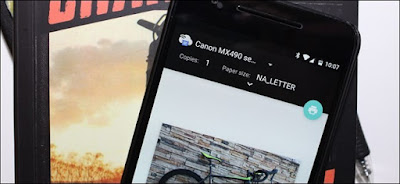
Posting Komentar untuk "Cara Print File Dari HP Android VIVO (2 Langkah)"